Содержание
Как правильно настроить уведомления Xiaomi
Уведомления на телефоне играют важную роль, позволяя всегда оставаться в курсе событий. С их помощью вы не пропустите СМС или сообщение в мессенджере, а также вовремя узнаете о пополнении энергии своего игрового персонажа или о выходе свежего материала в новостном приложении. В свою очередь смартфоны Xiaomi предлагают огромное количество настроек уведомлений. Человек, впервые взявший в руки устройство этой компании, запросто может запутаться в параметрах, из-за чего обязательно возникнут какие-нибудь проблемы. Чтобы не столкнуться с подобным, предлагаю разобраться, как настроить уведомления на Xiaomi.
Расскажу как включить, выключить и настроить уведомления Xiaomi
Содержание
- 1 Включить уведомления Xiaomi
- 1.1 Не приходят уведомления на Xiaomi
- 2 Как настроить уведомления на Xiaomi
- 2.1 Шторка уведомлений Xiaomi
- 2.2 Эффект уведомления Xiaomi
- 2.
3 Звук уведомления Xiaomi
- 3 Как отключить уведомления на Xiaomi
Включить уведомления Xiaomi
Прежде всего отмечу, что все, о чем я сегодня расскажу, будет актуально в том числе для уведомлений Redmi, POCO и Black Shark. Это суббренды Xiaomi, поэтому большинство настроек в них выглядит идентично. Ну а после небольшой вводной части пора узнать, как сделать уведомления на Xiaomi.
⚡ Подпишись на Androidinsider в Дзене, где мы публикуем эксклюзивные материалы
На самом деле все очень просто. Вам даже не нужно принудительно включать уведомления на Xiaomi, так как они работают по умолчанию для каждого приложения, установленного на смартфоне. Это может быть мессенджер, видеохостинг или игра. Во всех случаях оповещения уже включены. Правда, они могут быть принудительно деактивированы в настройках самого приложения. Поэтому для надежности проверьте их.
Не лишним будет убедиться, что уведомления включены в настройках самого приложения
Не приходят уведомления на Xiaomi
Несмотря на то, что от пользователя, по сути, не требуется выполнения никаких действий для настройки оповещений, многие сталкиваются с проблемой, когда не приходит уведомление на Xiaomi.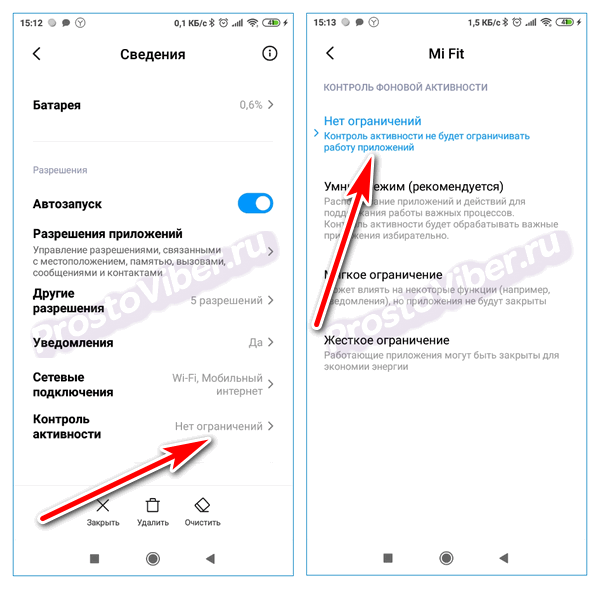
- Откройте настройки телефона.
- Перейдите в раздел «Приложения», а затем — «Все приложения».
- Выберите программу, от которой не приходят уведомления на Xiaomi.
- Откройте вкладку «Уведомления» и активируйте опцию «Показывать уведомления».
Здесь же вы можете их выключить
Помимо включения и выключения оповещений в этой вкладке представлены и другие настройки. К примеру, вы можете разрешить метки уведомлений. Тогда, если вы не ознакомитесь с содержимым оповещения, на иконке приложения повиснет значок с количеством непрочитанных сообщений.
❗ Поделись своим мнением или задай вопрос в нашем телеграм-чате
Но сделаем шаг назад. Выбрав программу в списке всех приложений, также необходимо проверить и другие настройки. В частности, во вкладке «Контроль активности» рекомендую установить «Умный режим», а лучше — «Нет ограничений».
Как настроить уведомления на Xiaomi
Уведомления Xiaomi имеют массу дополнительных настроек, которые позволяют адаптировать этот визуальный интерфейс под свои нужды. Для обращения к ним сделайте следующее:
- Откройте настройки Xiaomi.
- Перейдите в раздел «Уведомления и Центр управления» (на старых версиях MIUI называется просто «Уведомления»).
- Выберите интересующую опцию.
Здесь прячутся основные настройки уведомлений
Содержание раздела может отличаться в зависимости от версии MIUI и особенностей самого смартфона. Сначала разберем базовые настройки, присутствующие на каждой модели без исключения:
- Экран блокировки.
Здесь вы можете разрешить или запретить показ уведомлений от отдельных приложений на заблокированном экране. Также допускается изменение формата оповещений (например, чтобы текст уведомления был скрыт).
- Всплывающие уведомления. Этот пункт отвечает за показ оповещений не только в строке состояния, но и во всплывающем окне поверх открытого в данный момент приложения.
- Метки. Здесь вы можете включить или выключить отображение меток, свидетельствующих о наличии непрочитанных уведомлений, на иконках каждого отдельно взятого приложения.
- Уведомления приложений. Пункт для быстрого разрешения и запрета на показ уведомлений. Настраивается для каждого приложения по отдельности.
- Шторка уведомления. Данный пункт меню позволяет выбрать дизайн оповещений в шторке (либо в стиле MIUI, либо в стиле Android).
Это далеко не все настройки уведомлений на Xiaomi. Далее обратимся к дополнительным параметрам, которые либо отсутствуют в рассматриваемом разделе меню, либо поддерживаются ограниченным количеством устройств.
Шторка уведомлений Xiaomi
После обновления до MIUI 12 смартфоны китайского производителя получили доступ к новому элементу интерфейса — Центру управления. С его появлением изменилась сама суть, как посмотреть уведомления на Xiaomi. Если раньше они отображались под переключателями Bluetooth, фонарика и других параметров, то теперь значки находятся в новом меню.
В MIUI 12 и выше шторка уведомлений (слева) и Центр управления (справа) отображаются по отдельности
Свайп вниз от правой части экрана на MIUI 12 и выше приводит к запуску Центра управления — места, где собраны все переключатели. Чтобы открыть шторку уведомлений Xiaomi, нужно провести пальцем от левого края.
🔥 Загляни в телеграм-канал Сундук Али-Бабы, где мы собрали лучшие товары с АлиЭкспресс
Если у вас установлена MIUI 12 и выше, но по умолчанию отображается классическая шторка, ее можно изменить. Для этого откройте раздел настроек «Уведомления и Центр управления», а во вкладке «Стиль Центра управления» выберите понравившийся вариант.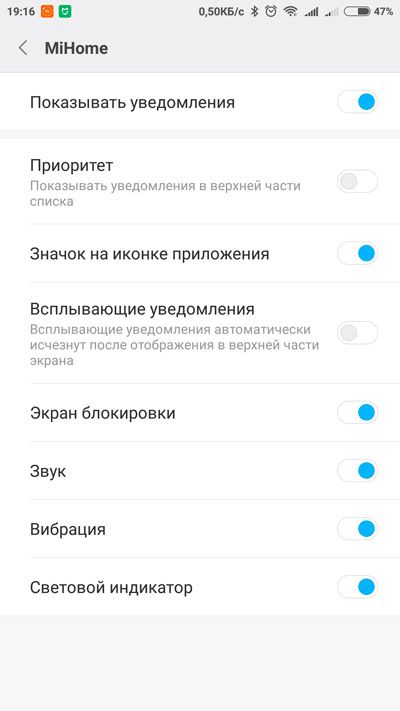
Пока остается возможность возврата к старому варианту
Многие пользователи не могут привыкнуть к внешнему виду Центра, но пока Xiaomi дает возможность его отключить. Не исключено, что в новых версиях MIUI опция будет заблокирована. Поэтому советую привыкать к Центру управления. Он удобен, а переключение между ним и шторкой осуществляется легким движением пальца вправо.
Эффект уведомления Xiaomi
Очень полезной фишкой был индикатор уведомлений на Xiaomi. Это небольшой светодиод, расположенный на лицевой панели, который начинает мигать, если на смартфон пришло оповещение, но вы не успели его прочитать. Теперь, когда экраны стали безрамочными, от данного компонента было решено избавиться. Но на устройствах с AMOLED-матрицами появилась альтернатива — эффект уведомления Xiaomi.
Эффект есть только на смартфонах с AMOLED-экраном
Это специальная анимация, сопровождающая каждое оповещение. Она активируется через соответствующую вкладку в разделе настроек «Уведомления и Центр управления».
Эта настройка поможет не пропустить уведомления
Данная функция является своего рода заменой красочному эффекту. С ее помощью вы увидите оповещение даже в том случае, если на телефоне активирован беззвучный режим. И, раз уж я об этом сказал, пора поговорить о звуках уведомлений Xiaomi и Redmi.
Звук уведомления Xiaomi
Каждое оповещение может сопровождаться не только анимацией, но и звуковым сигналом с вибрацией. Для регулировки этих параметров нужно обратиться к разделу настроек «Звук и вибрация». Здесь вы найдете пункт «Уведомления», где можно выбрать звуковой сигнал на все оповещения.
В качестве сигнала можно выбрать любой звук
Громкость уведомлений Xiaomi регулируется при помощи ползунка «Мелодия». При желании вы можете убрать звук или вибрацию для оповещений от отдельно взятой программы.
⚡ Подпишись на Androidinsider в Пульс Mail.ru, чтобы получать новости из мира Андроид первым
Как отключить уведомления на Xiaomi
В заключение несколько слов о, возможно, главном вопросе, который вас интересует — как убрать уведомления Xiaomi. В этой ситуации можно пойти несколькими путями. Во-первых, советую деактивировать функцию «Показывать уведомления» в настройках приложения. Во-вторых, можно включить режим «Не беспокоить», чтобы заглушить пуши. Но проще всего отключить уведомления через шторку.
Уведомления можно отключить через шторку
Увидели лишнее оповещение — задержите на нем палец, после чего нажмите на кнопку в виде колокольчика. Если все сделать верно, то уведомления от выбранного приложения больше поступать не будут.
Xiaomi не приходят уведомления с WhatsApp, Вконтакте, push, Телеграмм – как включить
Владельцы смартфонов из Поднебесной часто выходят в интернет с запросом, почему не приходят уведомления на Xiaomi. Причина кроется в особенности оболочки MIUI. Она имеет свои недостатки, которые заметны даже на фоне всех остальных достоинств. К примеру, проблема с сообщениями от программ. С другой стороны ОС – это кастомизируемая оболочка. Пользователю доступна настройка по всем параметрам, поэтому с включением сообщений проблем не возникнет.
Почему в MIUI не приходят уведомления
Оглавление
Устройства, работающие на основе оболочки MIUI энергоэффективны.
В приоритете у MIUI стоит сохранение девайса в работоспособном состоянии на большой промежуток времени. Автономность устройства достигается за счет урезания возможностей фоновых программ. Поэтому не приходят оповещения из мессенджеров, таких как:
- Telegram
- Вконтакте
- Viber
Пользователь Ксиаоми может самостоятельно запускать представленные выше сервисы в диспетчере, как впрочем, и другие, но сообщения из мессенджеров или почтовых клиентов так и не отобразятся в строке оповещений. Включить уведомления можно самостоятельно.
Отключаем ограничение фоновой активности
Проблема ОС заключается в постоянно включенном режиме энергосбережения. Это скрыто от глаз пользователя в системе гаджета.
Чтобы снять ограничения фоновой активности или провести ее настройку, необходимо проделать следующее:
- Перейти в «Настройки» на смартфоне.
- Проследовать по пути: «Батарея и производительность» — «Контроль активности» — «Выбор приложений».
- Пользователю будет представлен список всех утилит, установленных на телефоне.
Далее, можно устанавливать режимы работы с оповещениями на усмотрение владельца телефона:
- Жесткое ограничение – полное игнорирование оповещений, закрытие сервиса.
- Мягкое ограничение – приложение может работать в фоне, но оповещения из него не приходят.
- Умный режим – смартфон самостоятельно определяет, какой софт должен работать и демонстрировать оповещения.
- Нет ограничений – контроль активности более не накладывается на выбранную утилиту.
Чтобы включить сообщения на интересующем приложении, выберите его из меню, и нажмите на пункт «Нет ограничений» в появившейся панели.
К слову, если из-за экономии заряда на телефон пользователя не дошли сообщения, просмотреть их можно в Журнале уведомлений.
Разрешаем отображение на экране блокировки
Одна из частых проблем, почему не приходят оповещения — смартфон заблокирован. Стандартные настройки MIUI установлены так, что уведомления отображаются только на панели уведомлений или при открытии шторки. Их можно изменить.
Для того чтобы оповещения отображались на экране блокировки, нужно:
- Перейти в «Настройки» — «Все приложения».
- Отобразится список утилит.
- Выбрав программу, перейти в раздел «Уведомления».
- Откроется меню с опциями. Важен пункт «Экран блокировки».
После этого, на экране блокировки будут отображаться сообщения – до первой разблокировки смартфона Xiaomi.
Важно! Часто проблема отображения сообщений на экране блокировки кроется в установленной на Xiaomi теме. Так, некоторые оформления интерфейса не поддерживают отображение сообщений.
Включаем автозапуск приложений
Автозапуск – важный момент, который нельзя пропускать. Сервисы, клиенты мессенджеров должны запускаться одновременно с системой.
Для включения автозапуска:
- Переходим в «Настройки» на Сяоми.
- Далее, «Безопасность» — «Разрешения» — «Автозапуск».
- В этом меню настраиваем все под потребности – самые важные мессенджеры, клиенты включить в автозапуск.
Закрепляем приложения в ОЗУ
MIUI – необычная операционная система. В ней владельцу смартфона открываются возможности, недоступные для пользователей телефонов на обычном Android. Одна из особенных функций – закрепление утилит в ОЗУ смартфона.
В памяти можно закрепить любой софт: клиенты мессенджеров, игры, электронную почту и «звонилки».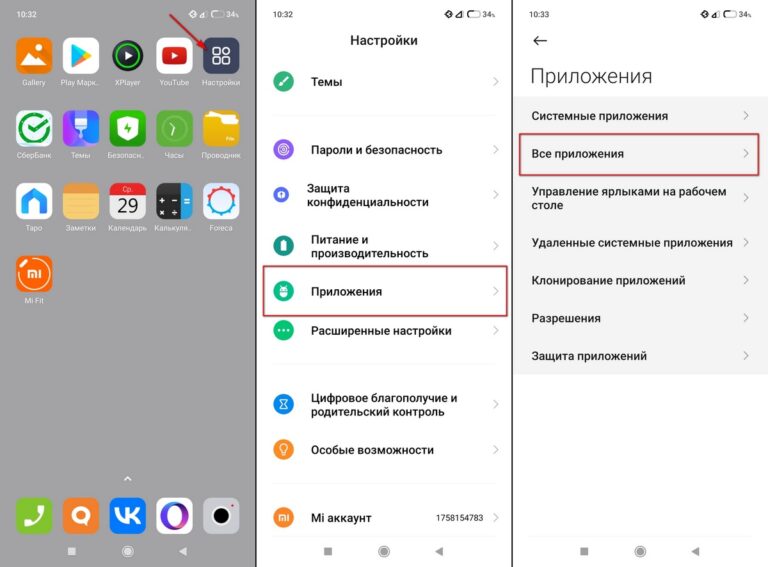
Важно: даже если перезагрузить устройство, программы не будут выгружены из памяти в MIUI. Так, WhatsApp, Telegram, Вконтакте и подобные им сервисы покажут сообщения пользователю.
Чтобы закрепить приложение в ОЗУ, требуется просто открыть меню запущенных утилит и смахнуть нужное приложение вниз. Появится значок замка. В таком случае сообщения будут приходить.
Разрешаем изменять состояние Wi-Fi
MIUI с целью экономии заряда отключает беспроводные модули когда смартфон заблокирован. Чтобы устранить проблемы из-за этого параметра, проделайте следующее:
- Перейдите в «Настройки» — «Wi-Fi» — «Расширенные настройки» — «Wi-Fi в спящем режиме».
- Проверьте, не отключает ли система беспроводной модуль в спящем режиме.
- Если настройки в норме и экономия энергии отключена, покиньте меню.
Теперь программы получат доступ в интернет. Так, они будут отображаться в панели уведомлений или на экране блокировки, в зависимости от пользовательских настроек.
MIUI старается сохранить заряд телефона, поэтому самостоятельно не отображает оповещения. Но система настраивается под пользователя, изменениям подлежат: звук уведомления на телефоне Xiaomi, работа Wi-Fi в спящем режиме. При желании можно сделать программу «вечно» включенной.
Как исправить push-уведомления MIUI
Когда вы покупаете по ссылкам на нашем сайте, мы можем получать партнерскую комиссию. Вот как это работает.
(Изображение предоставлено: Хариш Джонналагадда / Android Central)
MIUI прошла долгий путь за последние два года, и хотя интерфейс получил столь необходимую подтяжку лица и множество новых функций, у него все еще есть несколько нерешенных проблем.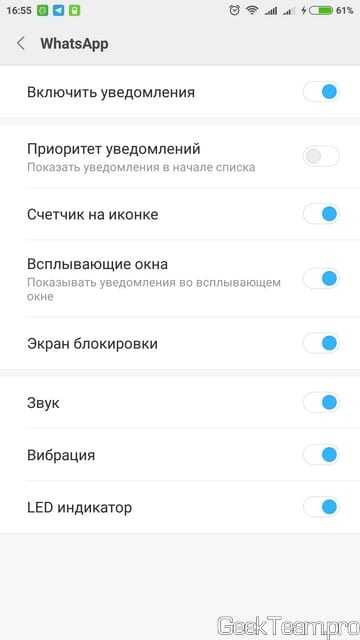
Как исправить push-уведомления в MIUI
Чтобы обойти управление памятью MIUI, вам нужно выбрать автозапуск для приложений, которые не отправляют push-уведомления.
1. Откройте Настройки на главном экране.
2. Прокрутите вниз до подменю Apps .
3. Выберите Разрешения .
(Изображение предоставлено Android Central)
4. Нажмите Автозапуск .
5. Выберите приложения , которые не отправляют push-уведомления.
6. Переместите ползунок , чтобы приложения всегда запускались в фоновом режиме.
(Изображение предоставлено Android Central)
Попробуйте отключить встроенное управление батареей
Если вы не видите определенное приложение в списке автозапуска или по-прежнему сталкиваетесь с проблемами с уведомлениями, вам следует отключить встроенную оптимизацию батареи.
1. Откройте Настройки на главном экране.
2. Прокрутите вниз страницы.
3. Выберите Аккумулятор и производительность .
(Изображение предоставлено Android Central)
4. Нажмите Выберите приложения .
5. Выберите приложение , в котором не отображаются уведомления .
6. Выберите Без ограничений .
(Изображение предоставлено Android Central)
Выбор режима Без ограничений — лучший способ предотвратить удаление MIUI приложения, работающего в фоновом режиме. Это также метод, который работал у меня на протяжении многих лет с Gmail, Newton Mail и Slack.
MIUI 12 исправляет эти конкретные ошибки, но я все еще замечал проблему на своем Xiaomi 12 Pro, и переход на MIUI 13 не имел никакого значения. Xiaomi пересмотрела системную архитектуру с помощью MIUI 14, но вряд ли это изменит проблемы с управлением памятью, поскольку это ключ к долговечности батареи на лучших телефонах Xiaomi.
Поэтому, если вы наблюдаете проблемы с доставкой push-уведомлений на телефон Xiaomi, вам следует рассмотреть возможность включения автозапуска.
Сяоми 12
Благодаря элегантному дизайну, идеально подходящему для использования одной рукой, Xiaomi 12 — это великолепное устройство, отвечающее всем требованиям. Добавьте великолепные камеры и технологию быстрой зарядки, и вы получите универсал.
Мгновенный доступ к последним новостям, самым горячим обзорам, выгодным предложениям и полезным советам.
Свяжитесь со мной, чтобы сообщить о новостях и предложениях от других брендов Future. Получайте электронные письма от нас от имени наших надежных партнеров или спонсоров.
Хариш Джонналагадда — старший редактор, курирующий Азию в Android Central. Он возглавляет освещение на сайте китайских брендов телефонов, внося свой вклад в обзоры, функции и руководства по покупке. Он также пишет о серверах хранения данных, аудиопродукции и полупроводниковой промышленности.
Как исправить проблемы с уведомлениями в MIUI 13, 12.5 и 12: телефоны Xiaomi, Redmi и POCO
OEM-производители Android известны тем, что убивают приложения в фоновом режиме. В частности, в прошлом у MIUI был агрессивный подход к оптимизации батареи. Он предпочитает сохранять небольшое время автономной работы нормальному функционированию приложения. Однако из-за такого подхода уведомления задерживаются, а иногда вы просто не получаете оповещение, пока не откроете приложение. Следовательно, чтобы исправить проблемы с push-уведомлениями в MIUI 13, 12.5 и 12, мы создали это руководство. Мы поможем вам решить проблему с задержкой push-уведомлений, а также исправим постоянную ошибку уведомлений на телефонах с MIUI. На этой ноте давайте продолжим и узнаем, как устранять проблемы с уведомлениями на телефонах Xiaomi, Redmi и POCO.
Устранение проблем с push-уведомлениями в MIUI (2023)
В этом руководстве мы упомянули пять различных способов устранения проблем с push-уведомлениями на телефонах с MIUI.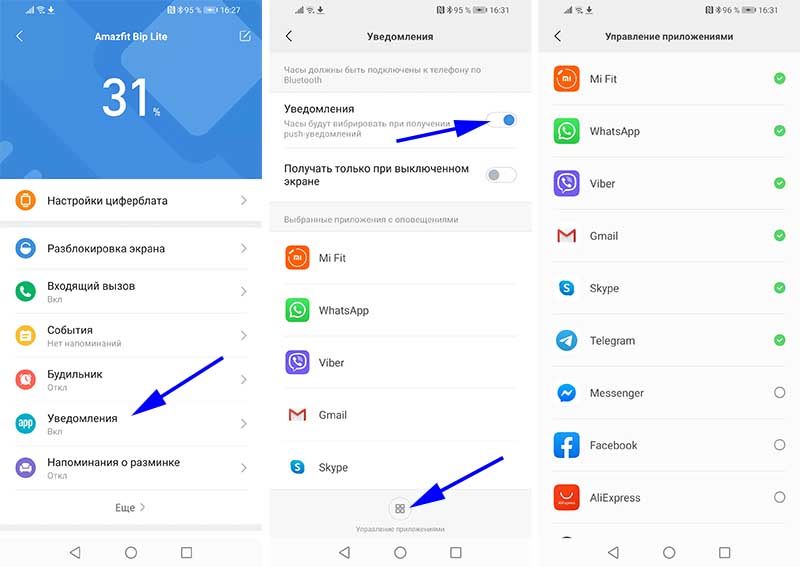
Содержание
Лучшие советы по устранению проблемы с задержкой уведомлений в MIUI
Чтобы исправить отложенные push-уведомления в MIUI, вам необходимо изменить настройки для каждого приложения, в котором вы столкнулись с этой проблемой. Здесь, например, я собираюсь продемонстрировать инструкции для WhatsApp, но шаги аналогичны для всех других приложений. Вот как это сделать.
Установить разрешение на автозапуск для приложений
Для тех, кто не знает, если вы включите автозапуск для приложения в MIUI, приложение будет автоматически запускаться при перезагрузке телефона Xiaomi, Redmi или POCO. Вот как это работает:
1. Откройте приложение «Настройки» и перейдите в раздел « Приложения ». Далее переходим к настройкам « Permissions ».
2. В настройках «Разрешения» перейдите в раздел « Autostart » и включите переключатель для приложений, которые вы хотите активировать при перезагрузке.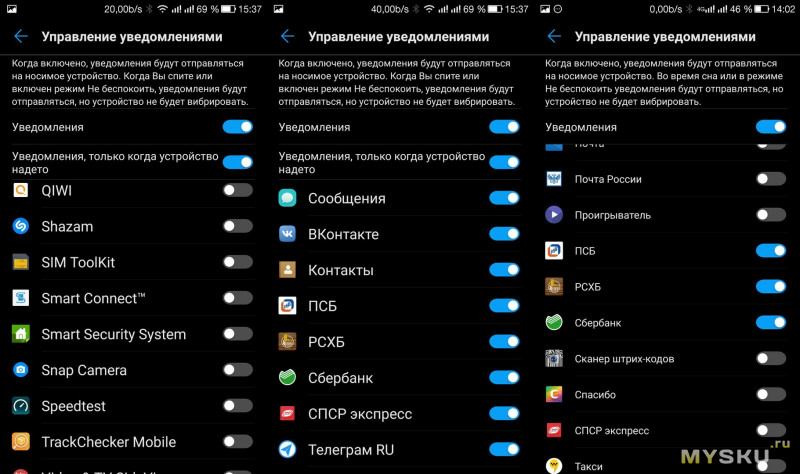
3. Кроме того, вы также можете сделать то же самое для отдельных приложений, используя этот метод. Нажмите и удерживайте значок приложения (в данном случае WhatsApp) и выберите « Информация о приложении » во всплывающем меню. Затем коснитесь переключателя « Autostart » и включите его. Это позволит WhatsApp запускаться автоматически после перезагрузки.
Нет ограничений на использование батареи
Затем прокрутите вниз и откройте «Экономия заряда батареи». Здесь выберите « Без ограничений ». Строгая оптимизация батареи MIUI будет отключена для этого конкретного приложения. Повторите этот шаг для других приложений, которые получают отложенные уведомления. Теперь вы будете получать push-уведомления мгновенно.
Блокировка приложений на телефоне Xiaomi
Если вы по-прежнему сталкиваетесь с какими-либо проблемами с уведомлениями на устройстве MIUI, выполните следующие действия, чтобы устранить проблему.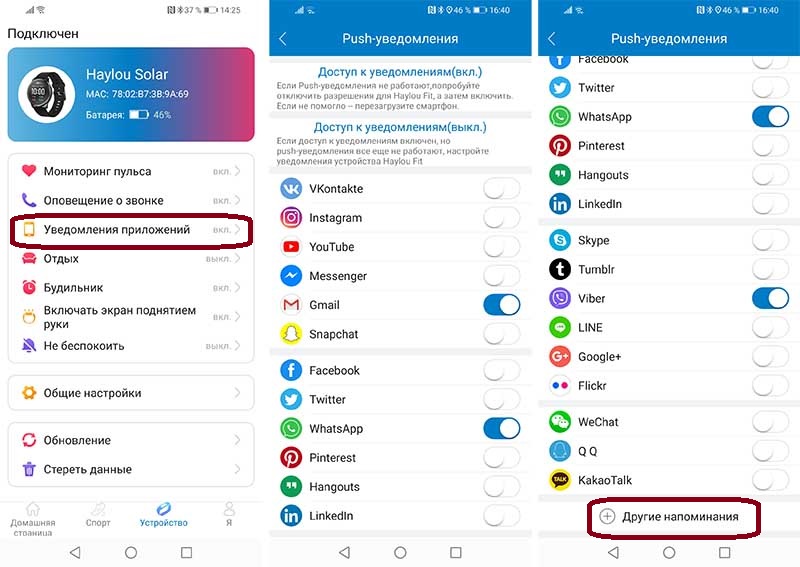
1. Откройте приложение «Безопасность» в панели приложений и перейдите в «Настройки» в правом верхнем углу. После этого нажмите « Boost Speed ».
2. Затем нажмите « Lock Apps » и включите переключатель для приложений, которые вы не хотите закрывать при очистке оперативной памяти. Это предотвратит завершение процесса приложения MIUI, и вы всегда будете мгновенно получать уведомления.
Отключить оптимизацию MIUI
Если вы используете MIUI 12, вы также можете отключить оптимизацию MIUI. Для этого откройте «Настройки» и перейдите в «О телефоне» сверху. Здесь несколько раз нажмите «Версия MIUI» 10 раз. Это включит Параметры разработчика .
4. Затем найдите «разработчик» в настройках и откройте «Параметры разработчика». Теперь прокрутите вниз и отключите «Включить оптимизацию MIUI ».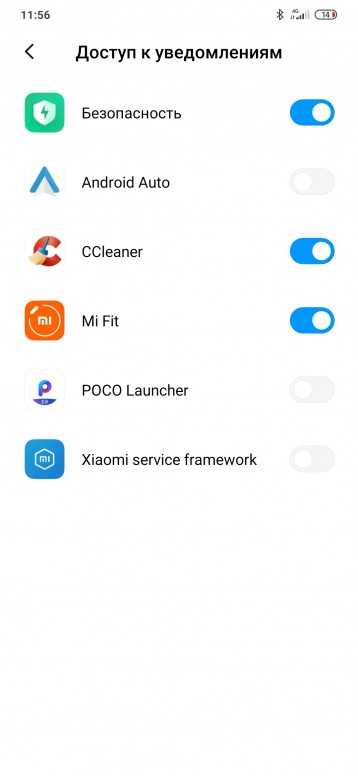
Проверка включения уведомлений приложений
Наконец, если вы не получаете уведомления для определенного приложения, мы рекомендуем вам перепроверить настройки уведомлений на вашем телефоне с MIUI. Вот как это сделать:
1. Откройте приложение «Настройки» и перейдите в раздел « Центр уведомлений и управления ». Затем перейдите в «Уведомления приложений» здесь.
2. На следующей странице вы увидите полный список приложений. Вы можете включить переключатель для приложений, для которых вы хотите получать уведомления. Кроме того, прокрутите вниз страницу приложения и проверьте настройки для определенных каналов уведомлений.
Как исправить проблему с постоянными уведомлениями в MIUI
В MIUI, особенно на устройствах с MIUI 12.5, есть эта раздражающая ошибка постоянных уведомлений, которая отображает мультимедийное уведомление даже после того, как вы закрыли приложение и удалили его с экрана обзора. Чтобы решить эту проблему, мы должны настроить ADB и выполнить команду , чтобы отключить постоянное уведомление .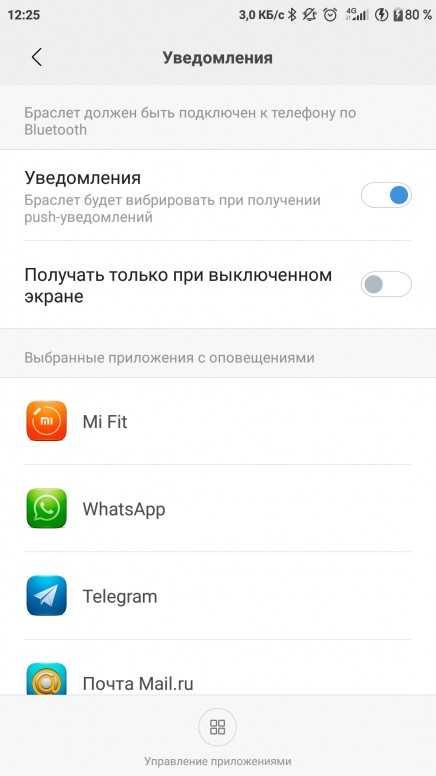
1. Прежде всего, настройте ADB на своем компьютере и подключите устройство Xiaomi через USB-кабель к компьютеру.
2. Затем выполните приведенную ниже команду, чтобы проверить соединение. Если он возвращает серийный номер , все готово. Если он показывает «Неавторизованный» или возвращает пустой вывод, следуйте приведенному выше руководству и правильно настройте ADB.
устройства adb
3. Затем выполните приведенную ниже команду, чтобы отключить постоянное уведомление в MIUI. Наконец, перезагрузите смартфон, и проблема с уведомлением должна быть устранена.
настройки оболочки adb поставить безопасный qs_media_resumion 0
Немедленно устраните проблемы с push-уведомлениями в MIUI
Итак, вот шаги, которые вам необходимо выполнить, чтобы исправить проблемы, связанные с push-уведомлениями в MIUI на вашем телефоне Xiaomi. В MIUI 14 проблема с уведомлениями в основном исправлена, но вы можете использовать это руководство, чтобы внести изменения, если столкнулись с похожими проблемами.
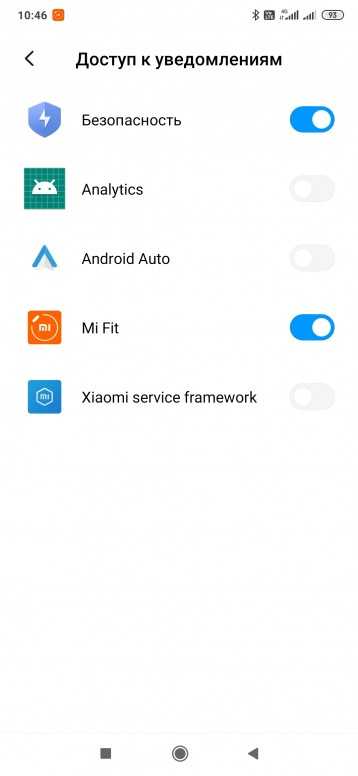 Здесь вы можете разрешить или запретить показ уведомлений от отдельных приложений на заблокированном экране. Также допускается изменение формата оповещений (например, чтобы текст уведомления был скрыт).
Здесь вы можете разрешить или запретить показ уведомлений от отдельных приложений на заблокированном экране. Также допускается изменение формата оповещений (например, чтобы текст уведомления был скрыт).


Добавить комментарий